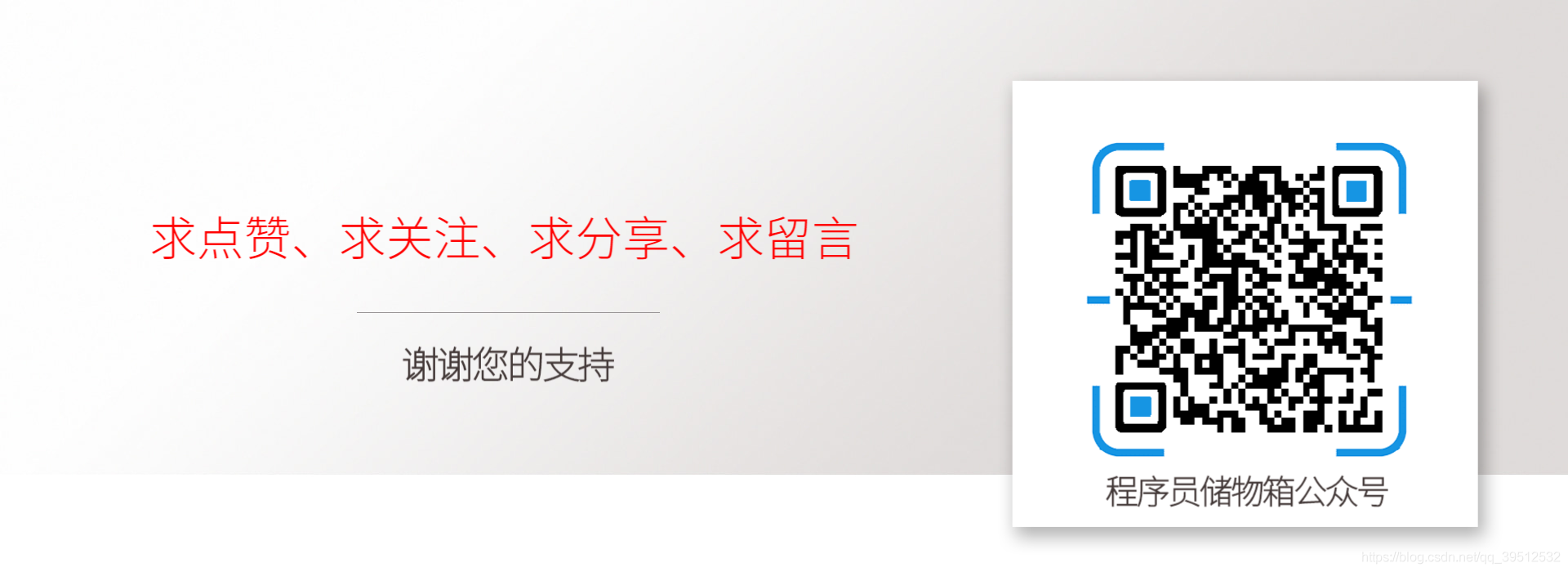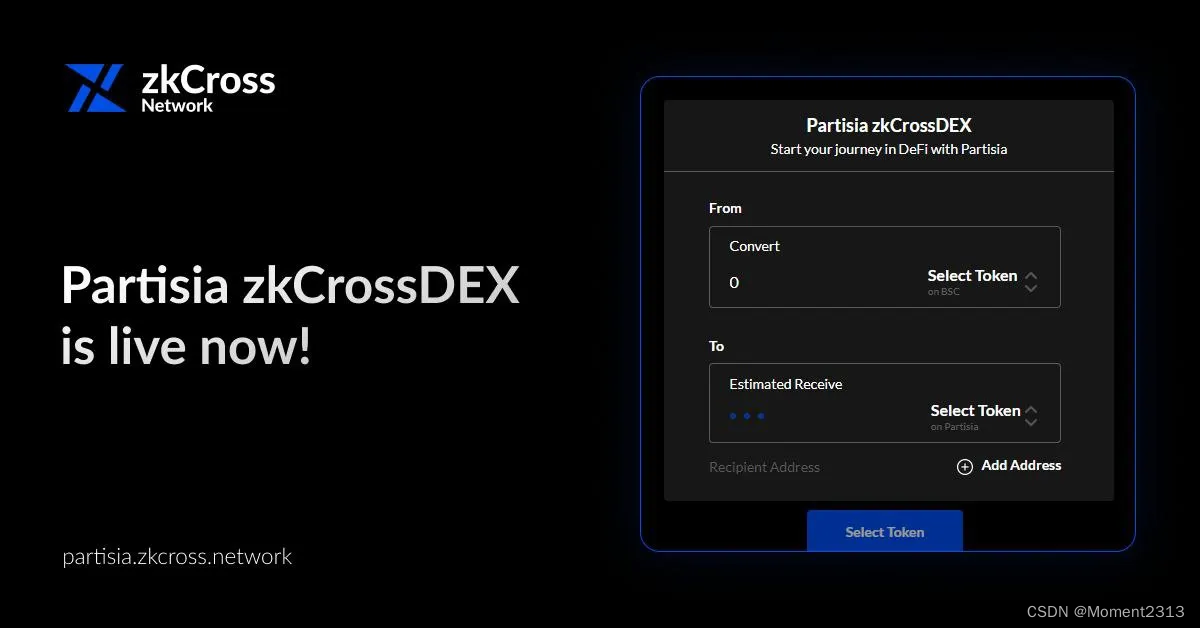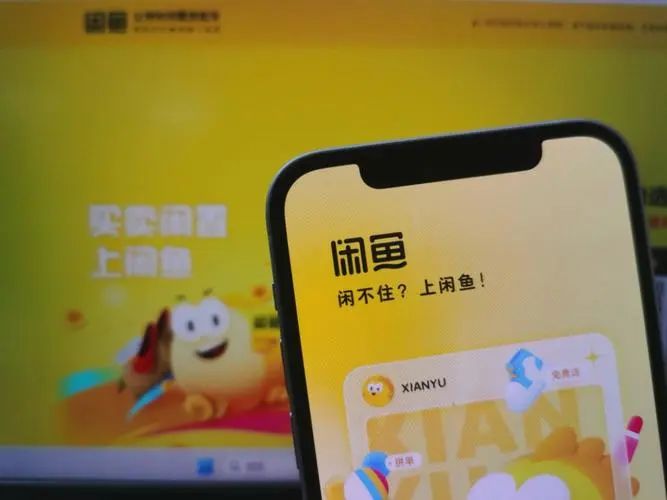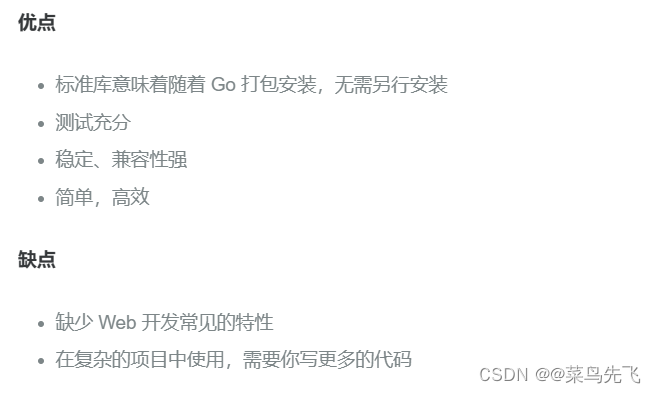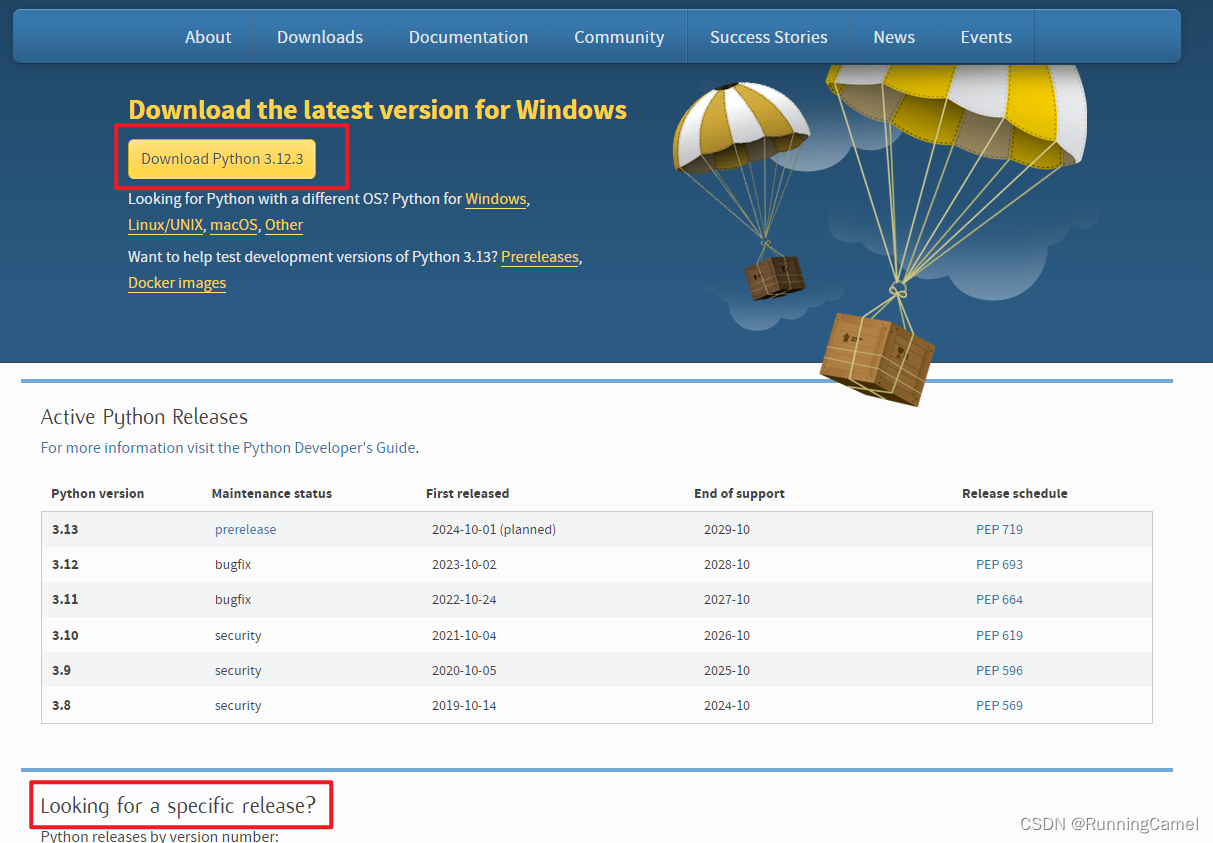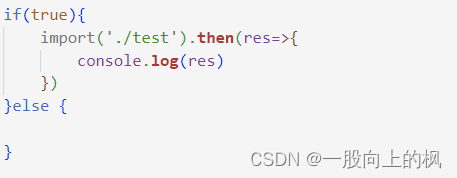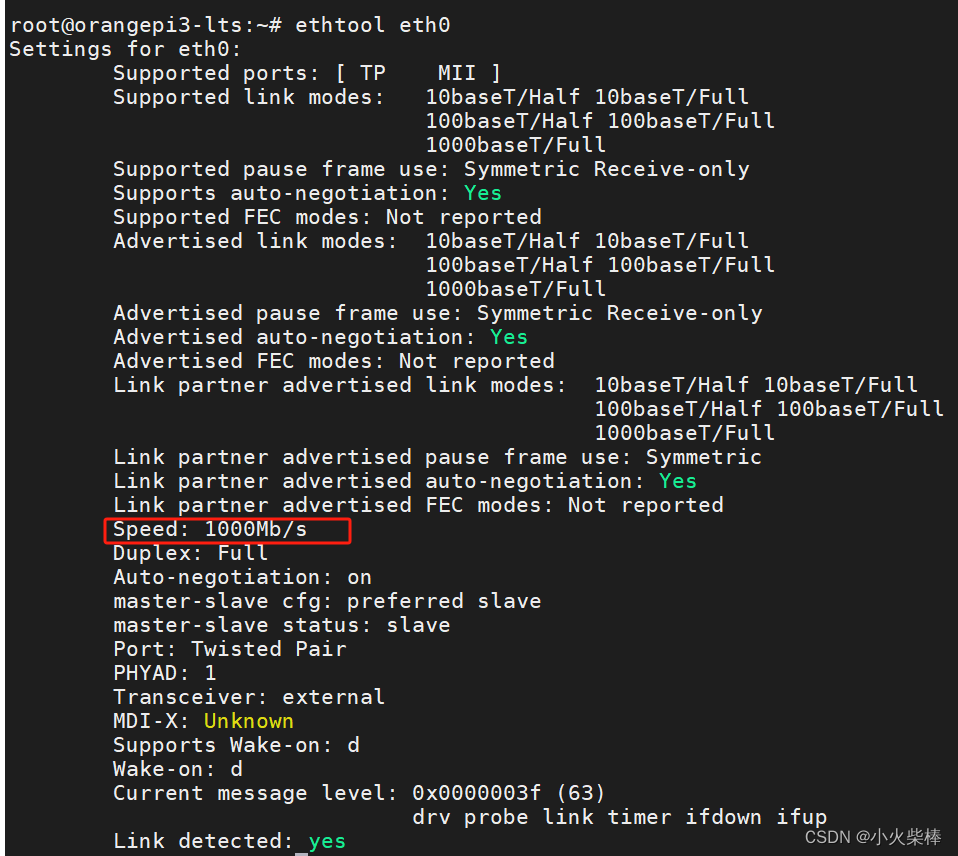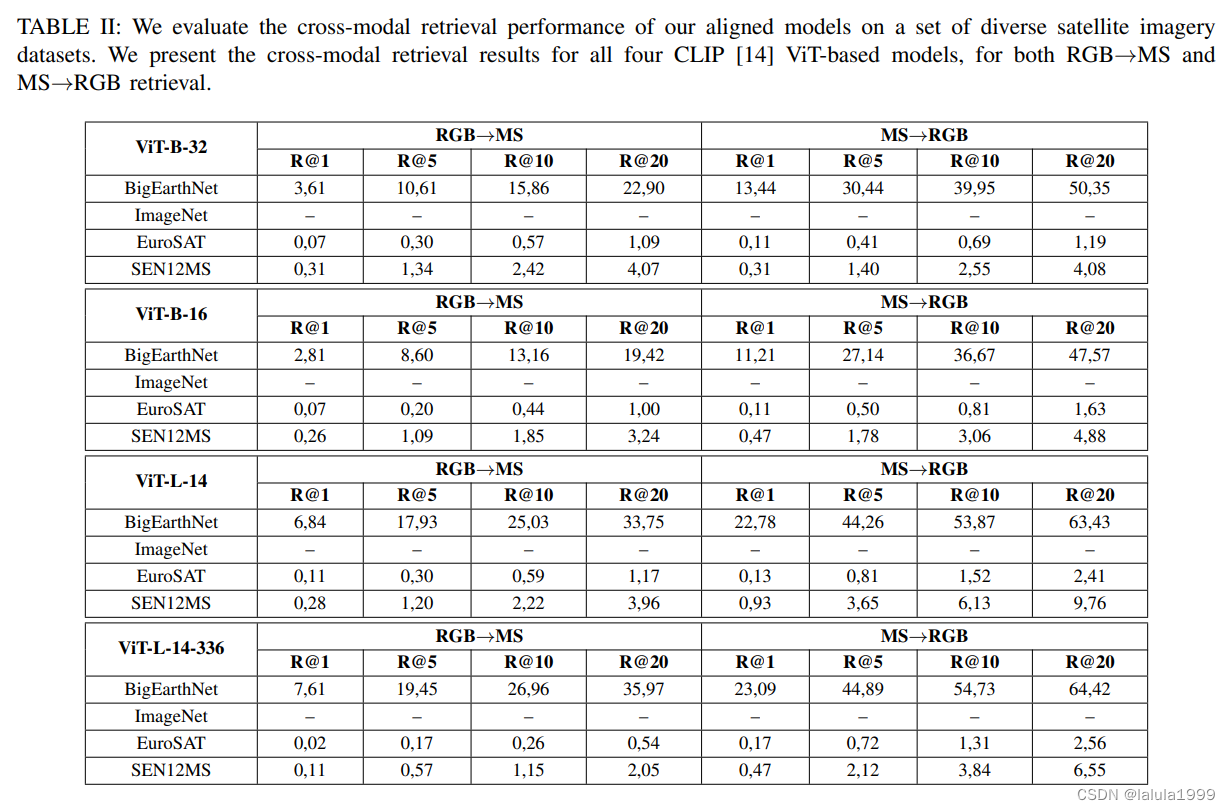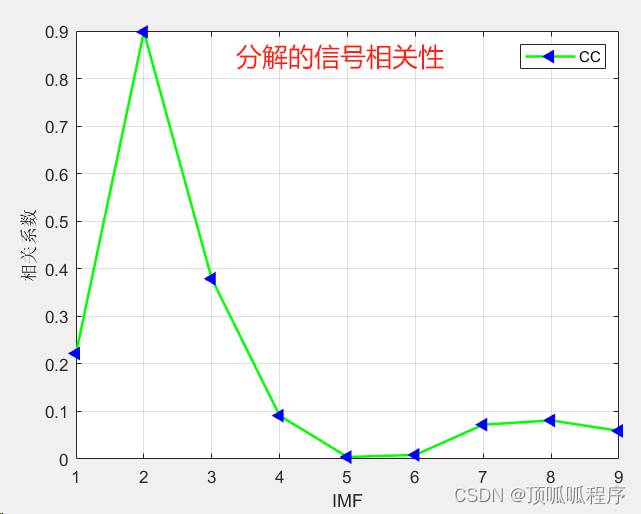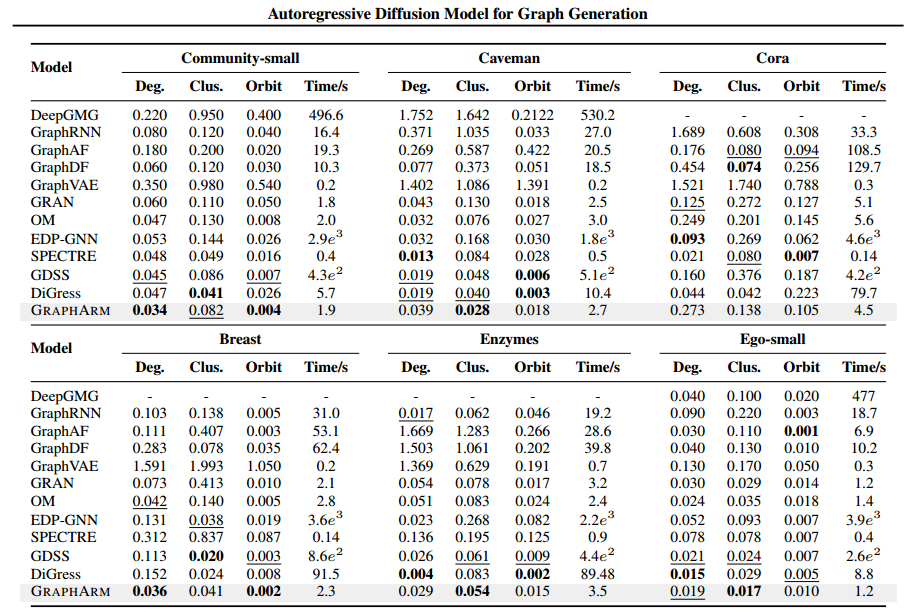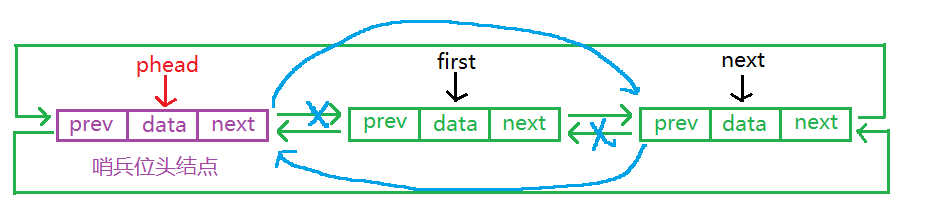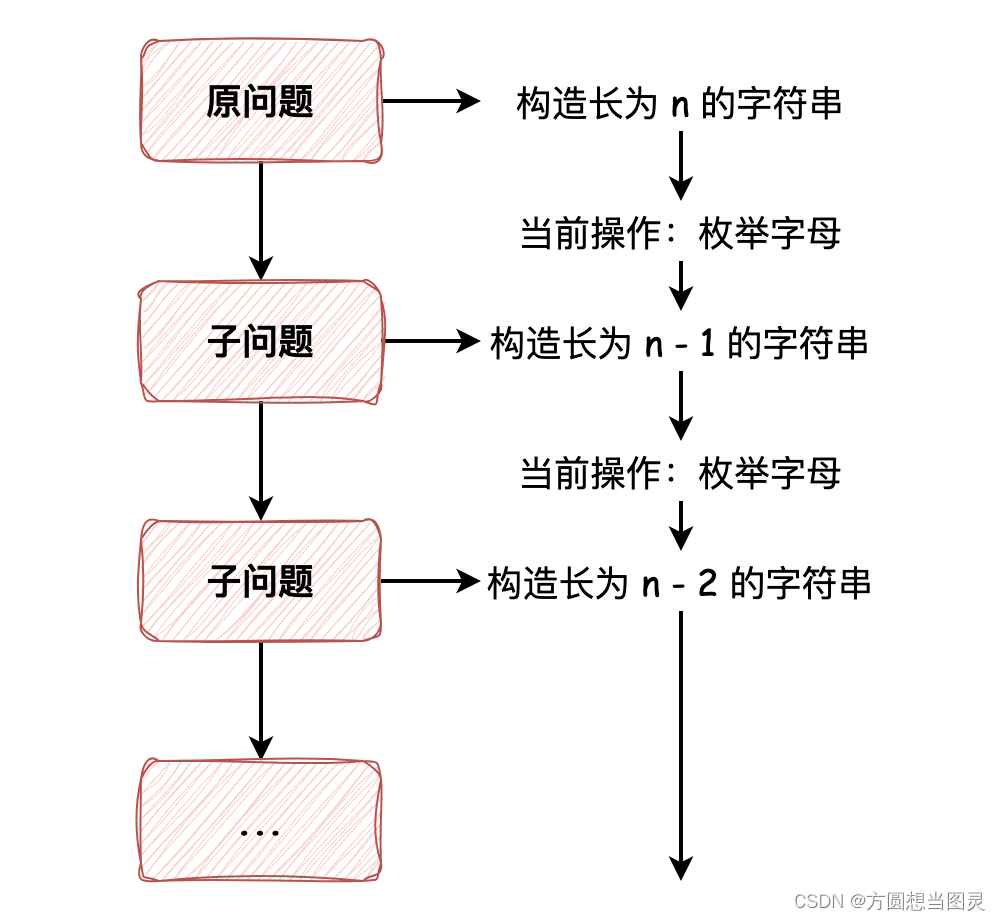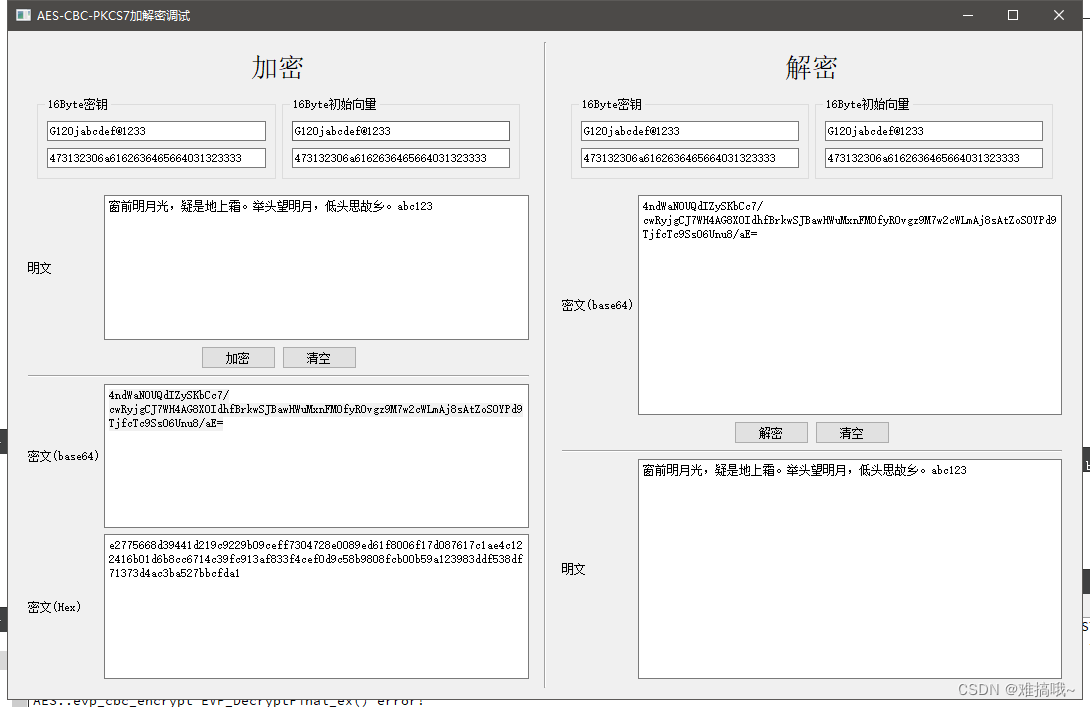安装 PostgreSQL 数据库的步骤因操作系统的不同而有所差异。以下是在 Windows、Linux 和 macOS 上安装 PostgreSQL 的详细步骤:
Windows 上安装 PostgreSQL
-
下载安装程序:
访问 PostgreSQL 官方网站(https://www.postgresql.org/),下载适用于 Windows 的安装程序。 -
启动安装:
双击下载的文件以启动安装程序。安装向导会引导你完成安装过程。 -
选择安装特性:
选择要安装的组件(如 PostgreSQL Server, pgAdmin, 命令行工具等)。默认安装通常满足大多数需求。 -
设置数据目录:
指定一个目录用于存放数据库文件。 -
配置端口:
确认 PostgreSQL 服务运行的端口,默认为5432。确保该端口没有被其他服务占用。 -
设置密码:
为超级用户(默认是postgres)设置一个强密码。确保记住这个密码,因为稍后配置和连接数据库时会用到。 -
选择区域设置:
根据需要选择合适的区域设置,它会影响日期、时间和数字格式。 -
完成安装并运行:
完成安装向导后,可以选择立即启动 pgAdmin 4(PostgreSQL 的图形管理工具)或使用命令行工具管理数据库。
Linux 上安装 PostgreSQL(以 Ubuntu 为例)
-
更新系统包列表:
打开终端,输入命令:sudo apt update -
安装 PostgreSQL:
输入命令:sudo apt install postgresql postgresql-contrib -
启动并启用服务:
sudo systemctl start postgresql sudo systemctl enable postgresql -
切换至 PostgreSQL 用户:
sudo -i -u postgres -
创建一个新的角色和数据库(可选):
还在postgres用户状态下,使用createuser和createdb命令创建新用户和数据库。 -
登录和使用:
可以使用psql命令行工具以新角色登录并开始操作数据库。
macOS 上安装 PostgreSQL
-
下载 PostgreSQL:
访问 PostgreSQL 官方网站,下载适合 macOS 的安装文件。 -
使用图形安装程序:
打开下载的文件,遵循安装向导指示操作。 -
安装完成后:
可以通过 Finder 中的 “应用程序” -> “PostgreSQL” 访问 pgAdmin 或使用终端进行命令行操作。 -
额外的配置:
根据需要,可能还要调整 macOS 的防火墙设置或系统偏好设置,以确保外部设备可以访问数据库。